win10系统修改密码 如何在win10系统上设置开机密码
更新时间:2023-10-17 10:52:49作者:xtang
win10系统修改密码,在日常生活中,我们经常会使用电脑来处理各种工作和娱乐需求,而为了保护个人隐私和数据安全,设置一个安全的开机密码是至关重要的。在Win10系统中,修改密码可以帮助我们更好地保护个人信息。在Win10系统上如何设置开机密码呢?接下来我们将详细介绍这一步骤,以帮助大家更好地保护自己的电脑安全。
具体步骤:
1.第一步:打开电脑,左键点击系统“开始”。在“开始”页面中找到设置的按钮,点击打开。
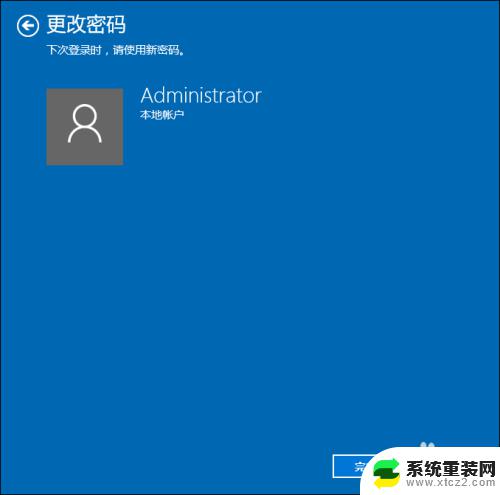
2.第二步:在Windows设置界面中找到“账户”并点击打开。

3.第三步:在“账户”界面中找到“登录选项”,点击。
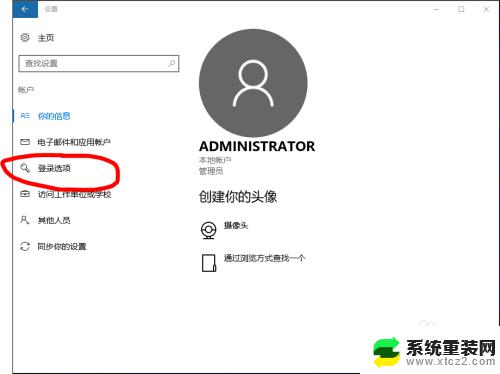
4.第四步:找到“密码”,进入密码设置界面。设置至少四位数的密码,以免忘记,可设置提醒内容。
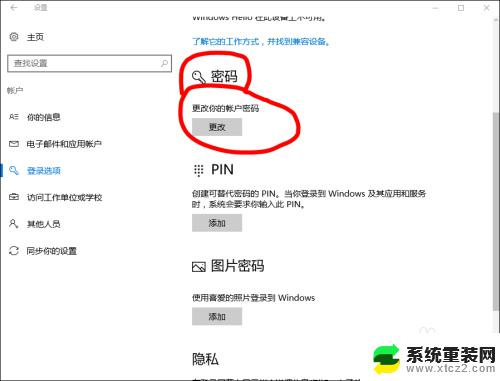
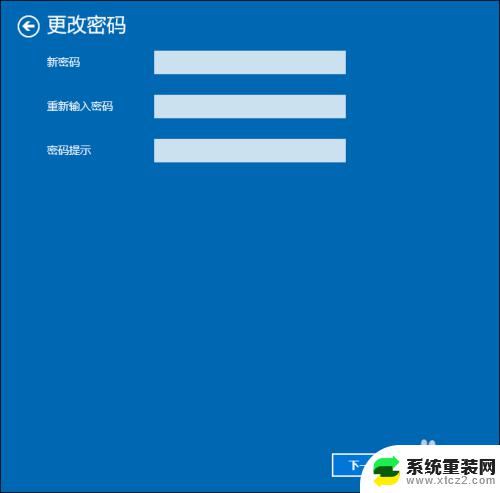
5.第五步:效果。设置完毕后,以后每次开机就会需要输入正确密码才能进入。

以上是Win10系统修改密码的全部内容,如果您遇到这种情况,可以按照本文的方法解决问题,希望这能对您有所帮助。
win10系统修改密码 如何在win10系统上设置开机密码相关教程
- win10怎么加密码怎么设置 Win10系统如何设置开机密码
- win10 设置开机密码 win10系统开机密码设置方法
- win10用户设置密码 win10系统账户登录密码修改步骤
- win10系统如何设置屏保密码 Win10电脑屏保密码设置步骤
- windows10设置密码开机密码 如何在Windows10电脑上设置开机密码
- win10如何跳过开机密码进入系统 电脑开机密码跳过方法
- windows10加开机密码 Win10系统添加登录开机密码步骤
- win10系统怎么设置指纹密码 Win10指纹密码设置步骤
- w10系统如何设置屏保密码 Win10电脑屏保密码如何取消
- w10系统怎样关闭开机密码 win10取消电脑开机密码的方法
- 电脑屏幕好暗 win10系统屏幕亮度调节问题
- win10电脑熄灭屏幕时间设置 Win10系统怎样调整屏幕休眠时间
- win10怎么设置触摸滚轮 笔记本触摸板怎么设置滚动功能
- win10麦克风音量怎么调大 win10怎么调整麦克风音量大小
- 如何把桌面的图标隐藏 Windows10系统显示隐藏桌面图标的方法
- 电脑显存一般多大 如何在Win10系统中查看显卡显存大小
win10系统教程推荐
- 1 win10快捷方式怎么创建 在Win 10桌面上如何创建快捷方式
- 2 电脑开机密码输错了,电脑被锁定怎么办 Windows10系统密码输错被锁住了怎么恢复登录
- 3 电脑上面的字怎么调大小 WIN10电脑系统如何修改系统字体大小
- 4 电脑一直弹出广告怎么办 win10电脑弹广告怎么办
- 5 win10无法找到局域网电脑 Win10系统无法发现局域网内其他电脑解决方法
- 6 电脑怎么更改默认输入法 win10怎么设置中文输入法为默认
- 7 windows10激活免费 免费获取Win10专业版激活密钥
- 8 联想win10忘记密码无u盘 Windows10忘记开机密码怎么办
- 9 window密码咋改 win10开机密码修改教程
- 10 win10怎么强力删除文件 笔记本文件删除技巧